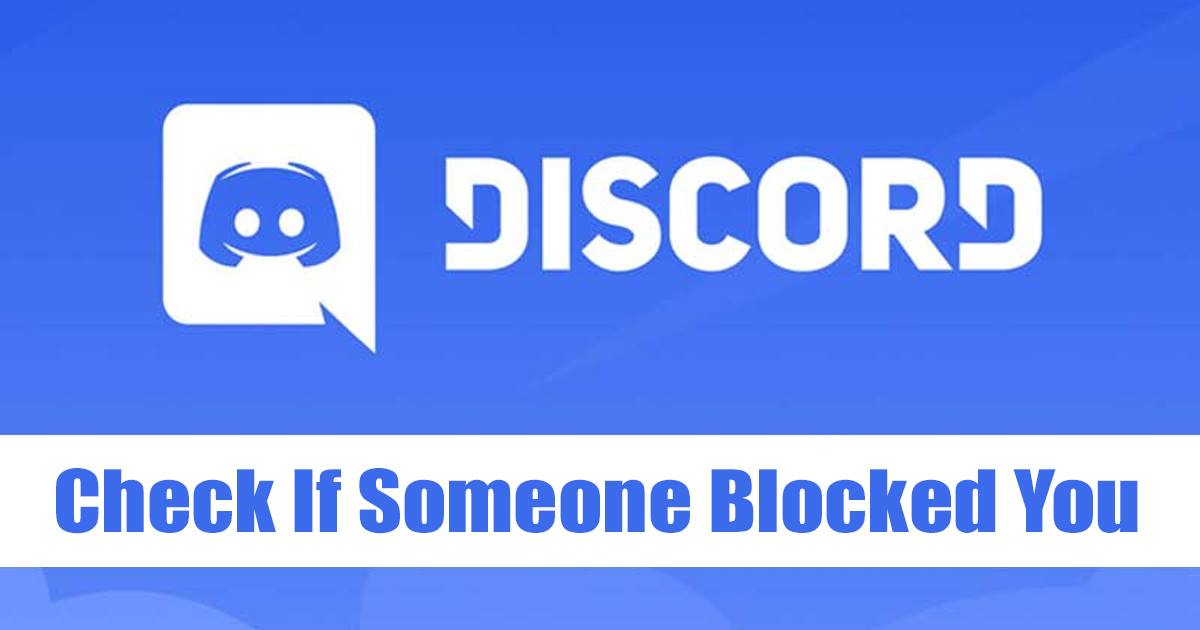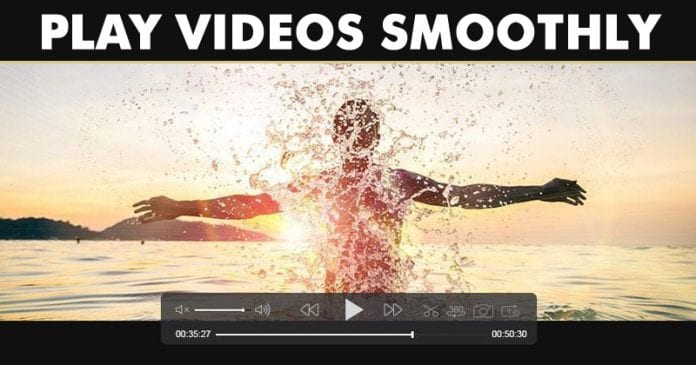
Nem kétséges, hogy jelenleg a Windows a legjobb és leggyakrabban használt asztali operációs rendszer. Minden más asztali operációs rendszerhez képest a Windows több funkciót kínál a felhasználóknak. A Windows azonban nem nélkülözi a hátrányait. A felhasználók időnként hibákkal, illesztőprogramokkal stb. kapcsolatos problémákkal szembesülnek.
Ha már egy ideje Windows rendszert használ, akkor valószínűleg tisztában van a médialejátszási problémákkal. A Windows-felhasználók gyakran szembesülnek olyan problémákkal, mint például a videó akadozása és akadozása a Windows 10 rendszeren. Ennek több oka is lehet, és tönkreteszi a videónézés élményét.
Hogyan játszhat le zökkenőmentesen videót Windows 10 PC-n 2022-ben
Ezért ebben a cikkben úgy döntöttünk, hogy megosztunk néhány legjobb módszert a megfelelő videolejátszás biztosítására Windows 10 rendszerű számítógépeken. Tehát nézzük meg, hogyan lehet zökkenőmentesen lejátszani a videókat Windows 10 rendszerű számítógépeken.
1) Frissítse a médialejátszót
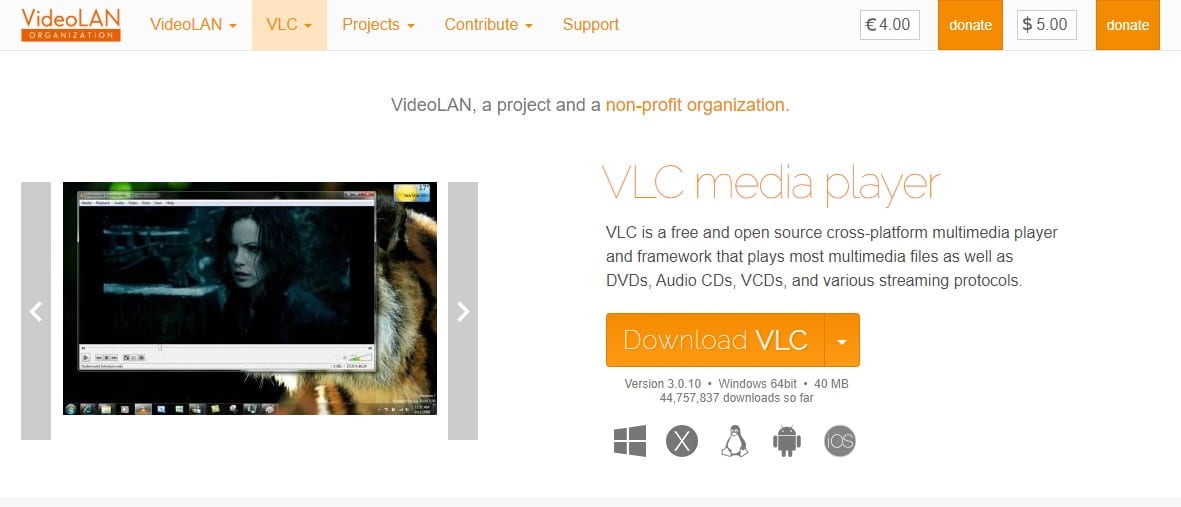
Nos, ha harmadik féltől származó médialejátszó alkalmazásokat, például VLC médialejátszót használ, frissítenie kell. Ez az egyik első teendő a videozár-probléma után. Harmadik féltől származó médialejátszó frissítéséhez látogasson el a vállalat webhelyére, és töltse le a szoftver legújabb verzióját.
A médialejátszó-alkalmazások frissítéséhez szoftverfrissítőket is használhat. A szoftverfrissítők teljes listájáért tekintse meg ezt a cikket -.
2) Ellenőrizze a Videót a Harmadik féltől származó médialejátszó alkalmazásban
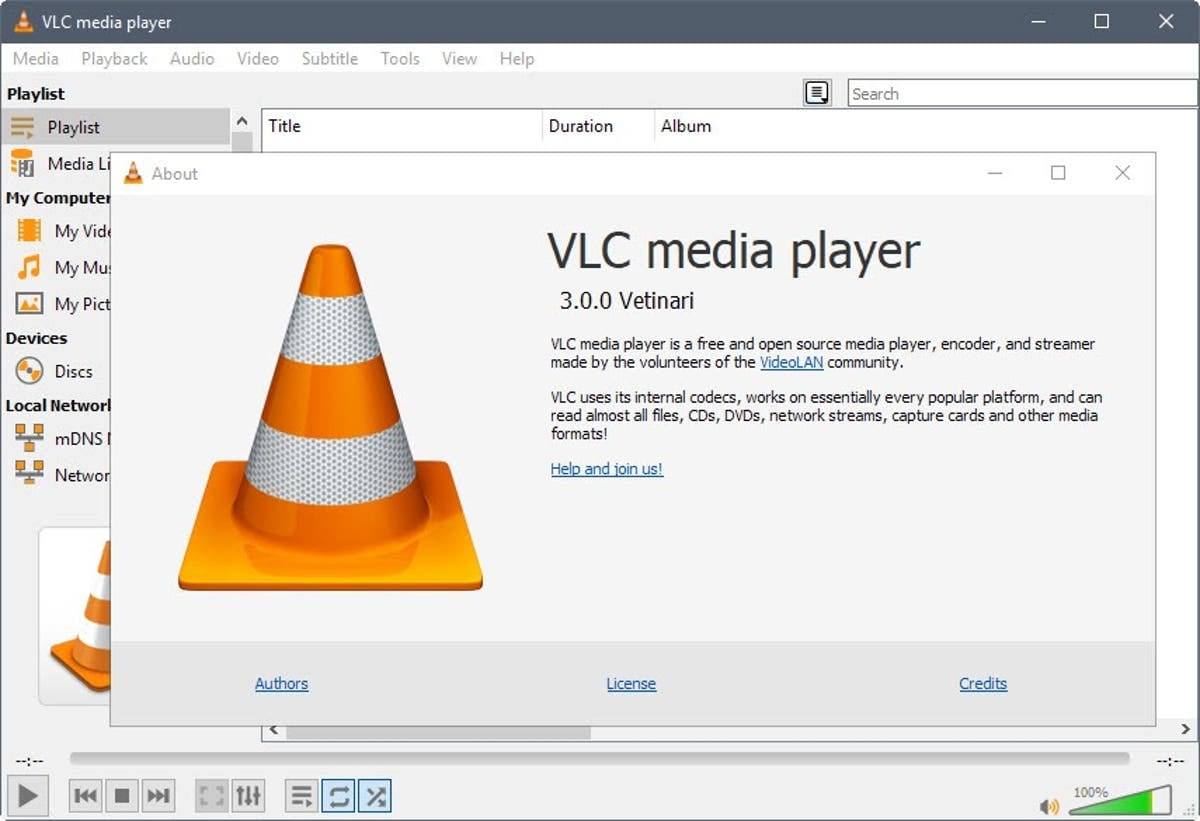
Ha egy adott videó lejátszása nem zökkenőmentes a számítógépen, akkor ellenőriznie kell a videót bármely harmadik féltől származó médialejátszóval. A harmadik féltől származó nagy teljesítményű médialejátszó alkalmazások, mint például a VLC médialejátszó, szinte minden fájltípust könnyedén lejátszanak.
A harmadik féltől származó videolejátszó-alkalmazások teljes listájáért tekintse meg ezt a cikket – 15 legjobb és ingyenes videolejátszó Windows 10 PC-hez
3) Győződjön meg arról, hogy a hardver elég erős

Ha a számítógép hardvere elavult, akkor nem fogja lejátszani a legújabb médiafájl-formátumot, például az MKV vagy a 4K videókat. Ezért győződjön meg arról, hogy számítógépe azon a hardvertartományon belül van, amely szükséges ezen videoformátumok lejátszásához. Általában minél erősebb hardverrel rendelkezik, annál jobb lesz a videólejátszás.
4) Frissítse a grafikus illesztőprogramot
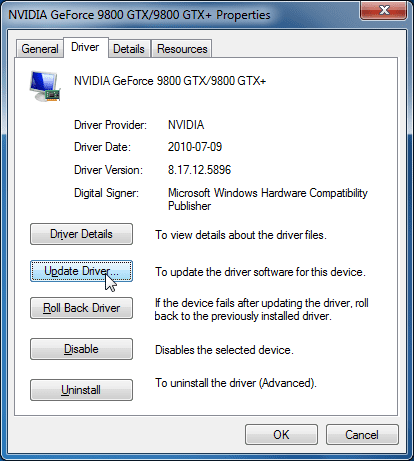
Ha grafikus kártyát telepített a rendszerére, és továbbra is problémákat tapasztal a videolejátszás során, frissítenie kell a grafikus illesztőprogramot. A frissített GPU-illesztőprogramok maximális teljesítményt biztosítanak, és minden GPU-val kapcsolatos problémát kijavítanak.
Illesztőprogram-frissítők segítségével frissítheti a grafikus illesztőprogramot Windows 10 rendszeren. A GPU-illesztőprogramok teljes listájáért tekintse meg a „30 legjobb illesztőprogram-frissítő eszköz Windows rendszerhez 2020-ban” című cikket.
5) Telepítse a Video kodekeket
Néha bizonyos videoformátumok nem játszhatók le a számítógépen, mert nincs telepítve a megfelelő videokodek. Tehát ebben a módszerben meg kell győződnie arról, hogy mind az audio-, mind a videókodekek telepítve vannak, és megfelelően működnek.
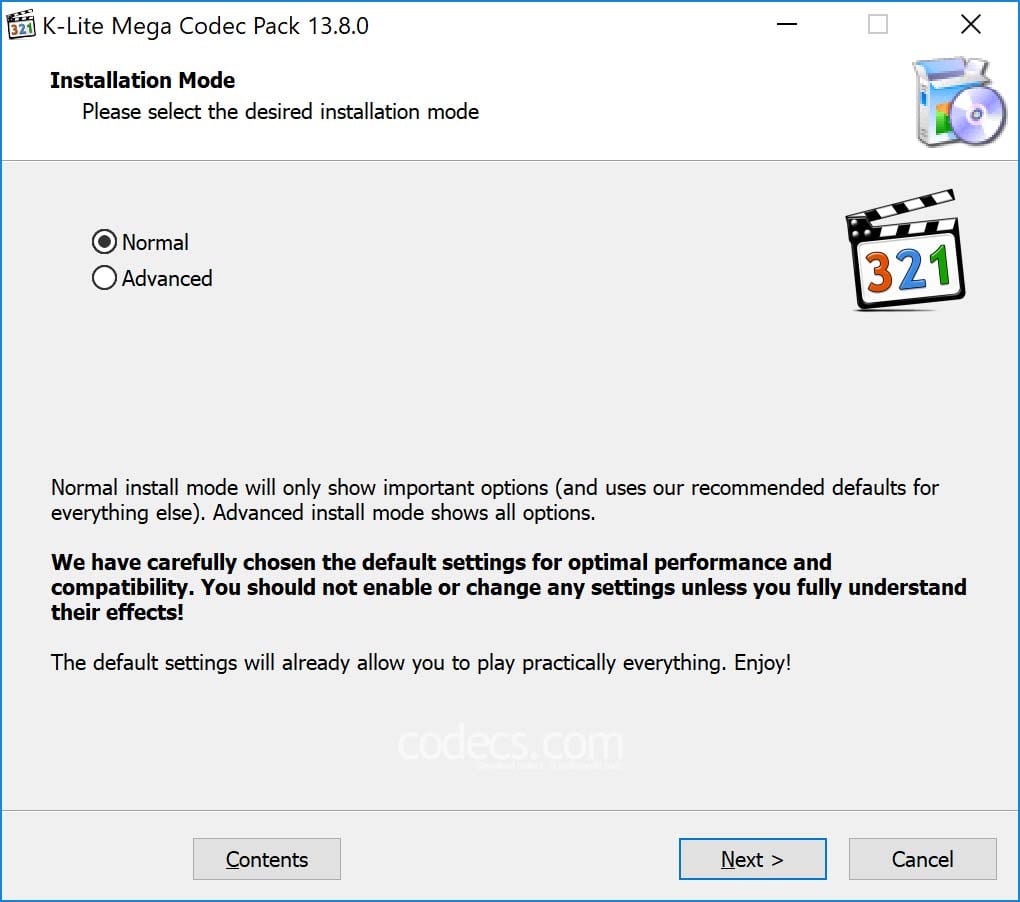
Ha nem használ kodekcsomagot, akkor javasoljuk, hogy használja a K-Lite Codec Pack. Ez a legnépszerűbb videokodek-csomag, és további videóformátum-támogatást ad a telepített médialejátszó alkalmazáshoz.
Tehát ez az 5 legjobb módszer a videolejátszási problémák megoldására Windows 10 rendszeren. Remélem, ez a cikk segített! Oszd meg barátaiddal is.